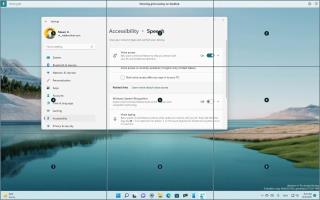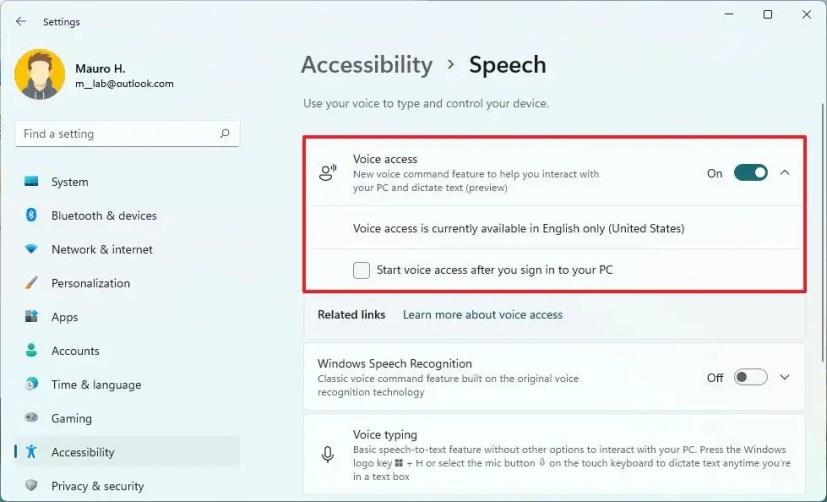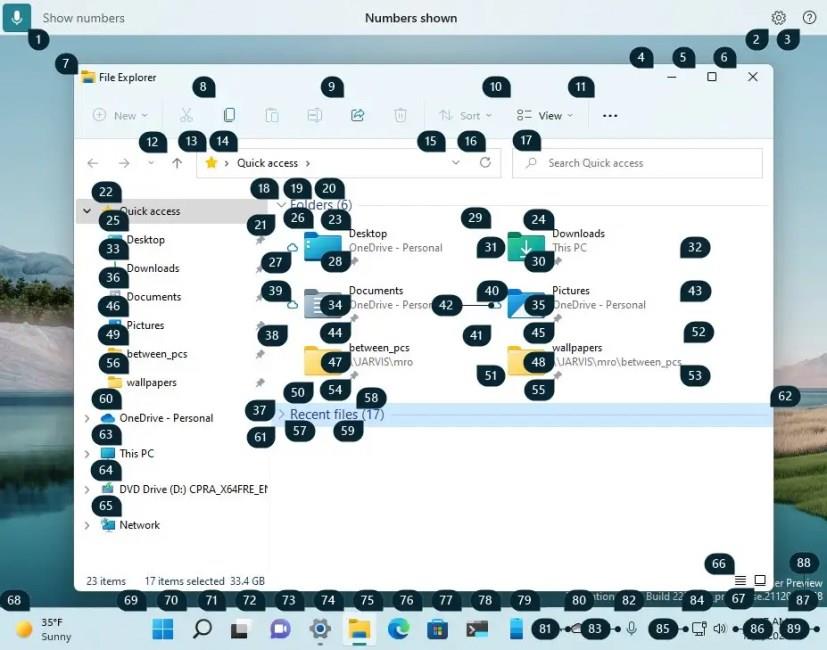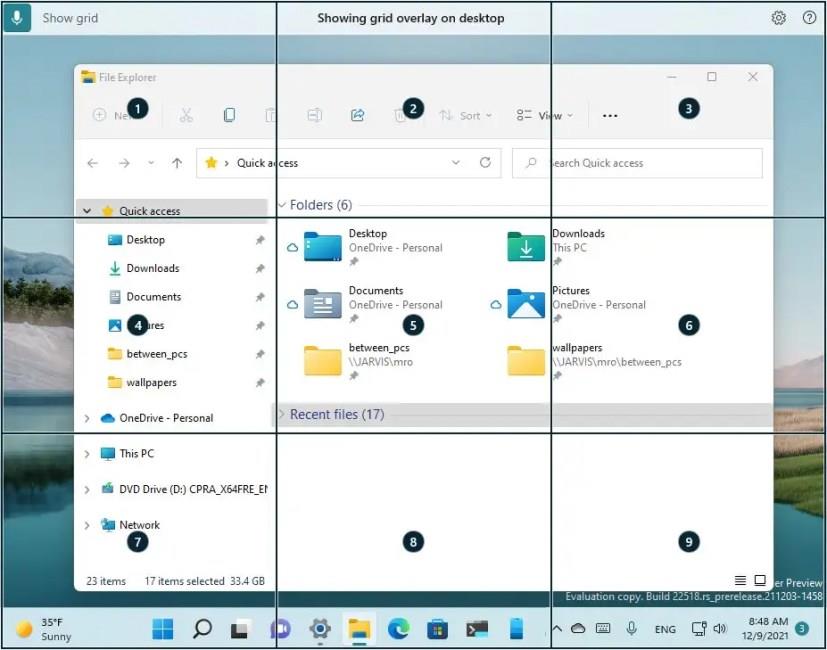Microsoft introduce Voice Access, o nouă caracteristică Windows 11 care permite oricui (inclusiv persoanelor cu dizabilități de mobilitate) să-și controleze laptopul sau computerul desktop folosind vocea.
Funcția este disponibilă începând cu versiunea 22518 și, atunci când o utilizați, vă puteți folosi vocea pentru a deschide și a comuta aplicații, a naviga pe web, a dicta e-mailuri și multe altele. Cea mai bună parte este că funcția folosește recunoașterea vorbirii de pe dispozitiv pentru a recunoaște vorbirea și funcționează chiar și atunci când nu există o conexiune la internet.
Caracteristica acceptă numai limba engleză-SUA, ceea ce înseamnă că limba de afișare Windows ar trebui să fie setată la Engleză-SUA. În caz contrar, este posibil ca caracteristica să nu funcționeze conform așteptărilor.
Puteți activa Accesul vocal din Setări > Accesibilitate > Vorbire . Dacă îl configurați pentru prima dată, va trebui să descărcați un model de vorbire pentru recunoașterea vorbirii de pe dispozitiv. Odată ce pachetul a fost descărcat, puteți alege un microfon pentru a vă folosi vocea pentru a controla Windows 11.
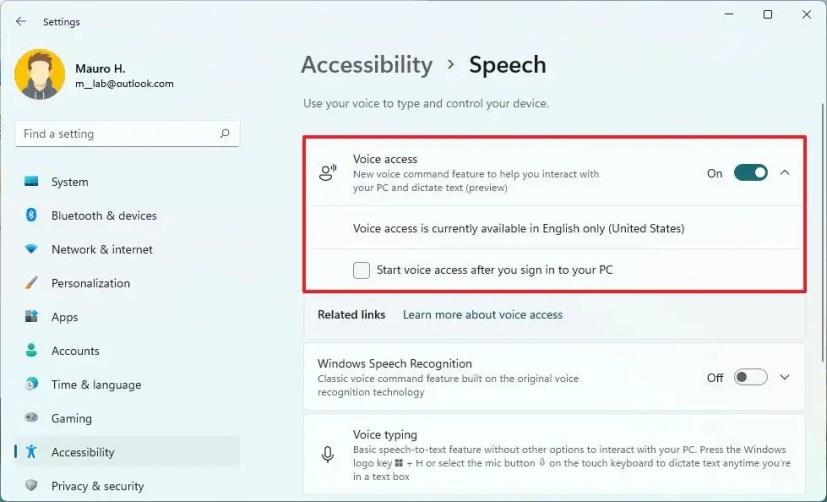
Setări de acces vocal
Pagina Setări vorbire include, de asemenea, o opțiune de pornire automată a accesului vocal data viitoare când vă conectați. Puteți utiliza, de asemenea, comenzi vocale sau comenzi rapide de la tastatură (Alt + Shift + C și Alt + Shift + B) pentru a controla dacă accesul vocal este ascultat. sau nu ascultă.
Iată lista de comenzi pe care le puteți rosti cu Voice Access:
- „Activare acces vocal”, „Activare sunet”: obțineți acces vocal pentru a începe să vă asculte.
- „Voice access sleep”, „Mute”: puneți accesul vocal în repaus.
- „Opriți microfonul”: opriți complet accesul vocal să vă asculte.
Puteți afla despre cum să utilizați funcția folosind ghidul interactiv, unde veți găsi, de asemenea, o listă cu toate comenzile de utilizat cu Voice Access.

Ghid de acces vocal
Navigarea în experiența Windows 11 este destul de simplă. Iată câteva comenzi pe care le puteți spune:
- „Deschide [numele aplicației]”, de exemplu, „Open Edge”, „Open Word”: deschide o nouă aplicație.
- „Comutați la [numele aplicației]”, de exemplu, „Comutați la Edge”: comutați la o aplicație activă.
- „Minimizare fereastră”, „Maximizați fereastra”, „Închideți fereastra”: gestionați-vă Windows.
- „Faceți clic pe [numele articolului]”, de exemplu, „Click Start”, „Click Cancel”: faceți clic pe un articol, cum ar fi un buton sau un link.
- „Clic dreapta pe [numele articolului]”, de exemplu „Clic dreapta pe Start”: faceți clic dreapta pe un articol.
- „Dublu clic pe [numele articolului]”, de exemplu, „Dublu clic pe Coș de reciclare”: Faceți dublu clic pe un articol.
- „Derulați în jos” sau „Începeți derularea în jos”: derulați într-o direcție specifică.
- „Apăsați Escape”, „Apăsați și mențineți apăsat Shift”, „Apăsați tabulator de trei ori”: apăsați o tastă sau o combinație de taste.
Dacă există elemente fără nume, puteți interacționa în continuare cu ele folosind funcția de suprapunere de numere cu aceste comenzi:
- „Afișați numerele” sau „Afișați numerele aici”: afișați suprapunerile de numere.
- „Clic pe [număr]”, de exemplu, „Click 1”, „Dublu clic pe 1”, „Clic dreapta pe 1”: Faceți clic pe un element numerotat.
- „Ascunde numere”, „Anulează”: Ascunde suprapunerile de numere.
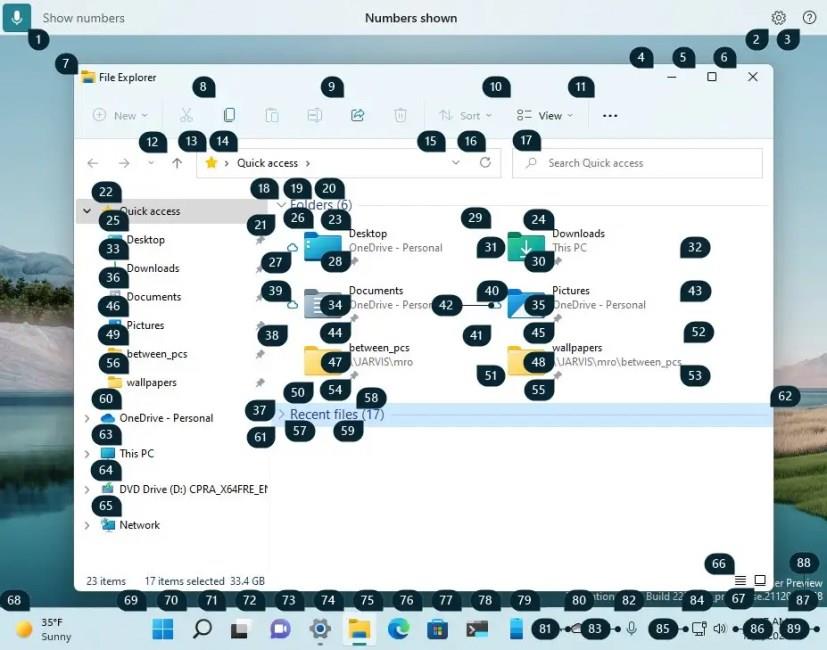
Afișați comanda numerelor
Aceste comenzi vă vor permite să interacționați cu interfața de utilizare inaccesibilă și să obțineți o mișcare precisă a mouse-ului cu suprapunerea grilă:
- „Afișați grila” sau „Afișați grila aici”: afișați grila.
- „[Grid number]”, de exemplu, „1”: Detaliați în grilă.
- „Faceți clic pe [numărul grilei]”, de exemplu, „Click 1”: faceți clic pe un element din centrul unei grile.
- „Marcați [numărul grilei]”, de exemplu, „Marcați 1”: marcați un obiect pentru a trage.
- „Trasați”: aruncați obiectul marcat într-o locație.
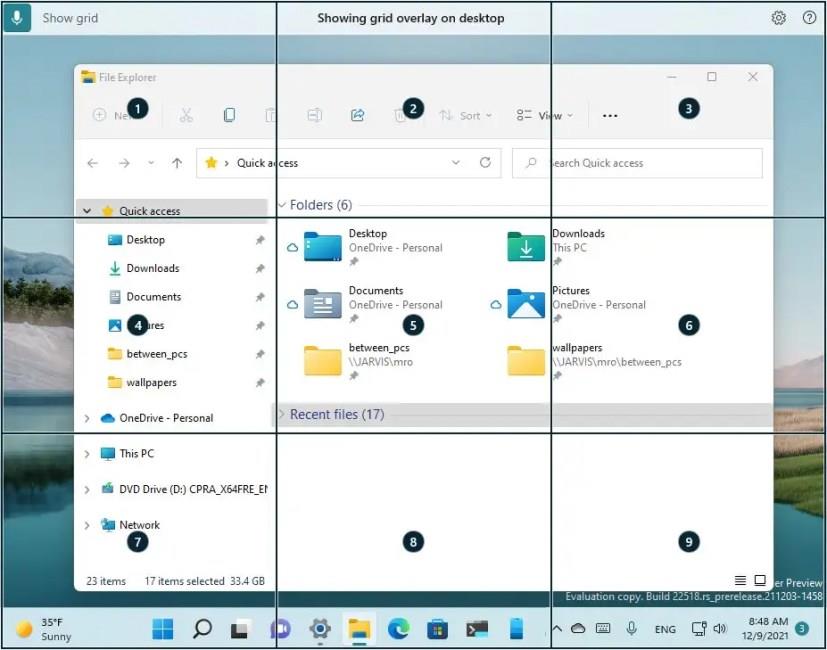
Afișați comanda grilă
Pe Windows 11, Voice Access vă permite, de asemenea, să dictați și să editați textul cu vocea folosind aceste comenzi:
- „[Text]”, de exemplu, „hello world”: inserați text într-o casetă de text.
- „Selectați asta”: selectați ultimul text pe care l-ați dictat.
- „Selectați [text]”, de exemplu, „selectați hello world”: selectați un anumit text într-o casetă de text.
- „Selectați cuvântul următor”, „selectați două rânduri anterioare”: Selectați caracterul(ele) anterior sau următorul(ele) sau cuvânt(e) sau rând(ele) sau paragraf(ele).
- „Ștergeți asta”: ștergeți textul selectat sau ultimul text dictat.
- „Ștergeți [text]”, de exemplu, „ștergeți hello world”: ștergeți un anumit text dintr-o casetă de text.
- „Scrieți cu majuscule [cuvântul]”, de exemplu, „bună cu majuscule”: scrieți cu majuscule prima literă a unui cuvânt.
- „Majuscule [cuvânt]”, de exemplu, „majuscule bună”: scrieți cu majuscule toate literele unui cuvânt.
- „Minuscule [cuvânt]”, de exemplu, minuscule salutare”: Schimbați toate literele dintr-un cuvânt în minuscule.
- „Mutați înainte de [text]”, de exemplu, „Mutați înainte de hello world”: plasați cursorul înainte/după textul specific.
- „Mergeți la începutul rândului”, „mergeți la sfârșitul paragrafului”: Mutați cursorul la începutul/sfârșitul unui cuvânt sau al unui rând sau al unui paragraf.
Noua caracteristică este încă în desfășurare, iar Microsoft subliniază că, pentru a obține experiență, trebuie să încercați să vorbiți clar, să lucrați într-un mediu cu zgomot de fundal minim și este recomandat să folosiți căști pentru a preveni sistemul să preia sistemul. sunete.